A volte si ha bisogno dei sottotitoli quando si stanno guardando dei film, per esempio, per quei film che non sono nella vostra lingua madre, ed un sottotitolo può essere necessario anche nei film girati nella vostra lingua. Ma non tutti i video hanno i sottotitoli. Ecco che l'aggiunta di un sottotitolo al film risulta essere una buona idea. Quando per il vostro film avete un sottotitolo esterno in formato srt, add o ssa, è possibile aggiungere facilmente i sottotitoli ad un film. Qui potete trovare il modo più semplice per aggiungere dei sottotitoli al film.
Lo Strumento più utile per aggiungere dei sottotitoli ad un filmato
I sottotitoli non possono essere caricati in tutti i video: si possono aggiungere sottotitoli solo ai video in MKV, MP4, AVI o altro formato video nel quale c'è possibilità di aggiungere i sottotitoli. Beh, non è una cosa difficile da fare se il vostro film non è nel formato video appropriato, infatti potete prima convertire il video in MKV o altro formato disponibile, quindi aggiungere i sottotitoli al film. UniConverter per Mac è uno strumento video potente che può sia convertire il video in tutti i formati più diffusi, sia personalizzare i sottotitoli per i filmati.
Prendete ad esempio il file video de I Pirati dei Caraibi e il sottotitolo srt. Se il vostro video originale non è in formato MKV, AVI, MP4 o in altri formati che supportano i sottotitoli, potete innanzitutto convertire i video in MKV.
Guida passo-dopo-passo per aggiungere i sottotitoli a un filmato con Wondershare
Passo 1. Convertite il video in MKV su Mac (Sierra incluso) (Opzione)
Aprirt l'UniConverter per Mac, trascinate i vostri film di origine e rilasciateli nell'applicazione per Mac. Sono supportate le conversioni in serie. Quindi fate clic sulla icona del formato per aprire l'elenco formati e scegliete "MKV" come formato di uscita, fate clic su "Converti" per avviare la conversione. Informazioni dettagliate: Guida per l'utente di UniConverter per Mac.

Passo 2. Caricate (ricaricate) il filmato MKV al Convertitore per Mac
Caricate il vostro filmato MKV o ricaricate i file di uscita appena ottenuti nella fase 1 nell'applicazione per Mac.
Passo 3. Aggiungere i sottotitoli al film
Nella scheda Sottotitoli, potete possibile caricare file di sottotitoli esterni come .ssa , .ass , .srt da mettere sul video.
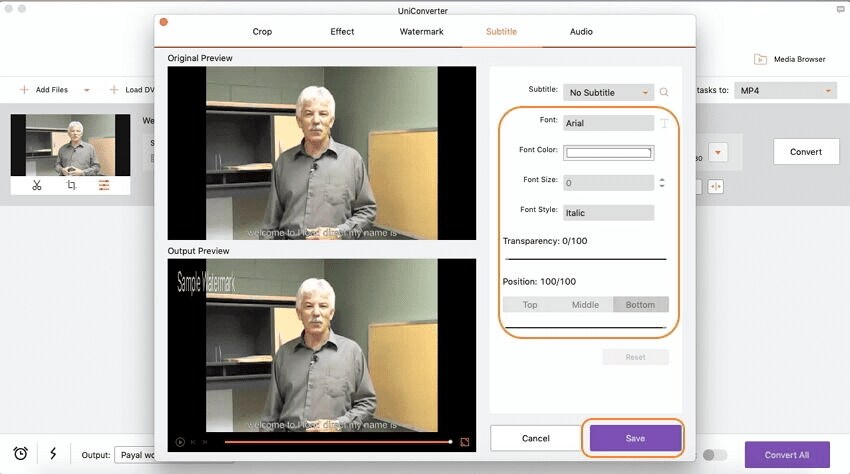
Passo 4. Avviate l'attività di aggiunta sottotitoli
Dopo che il sottotitolo è stato aggiunto, dovete impostare il formato di uscita predefinito su MKV, fare clic su Converti in basso a destra dell'interfaccia principale. L'UniConverter per Mac offre anche altri formati disponibili come MP4, AVI. Dopo aver effettuato l'operazione, otterrete un film MKV con sottotitoli.
Nota: Dopo aver terminato l'operazione, non potrete più rimuovere i sottotitoli dal filmato convertito.
